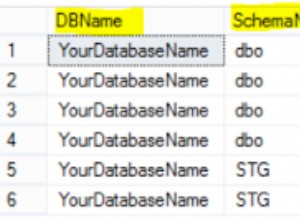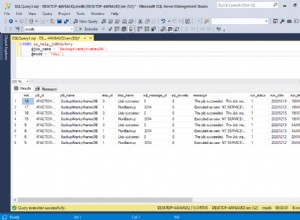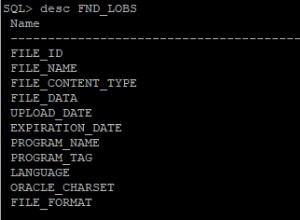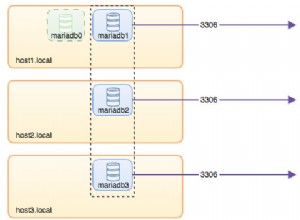Esecuzione di comandi SQL in Oracle Application Express
L'edizione Express di Oracle 11g include il sistema di sviluppo software Application Express. Questo può essere utilizzato per creare applicazioni di database basate sul Web e per lavorare direttamente con il database utilizzando i comandi SQL.
Per iniziare con Application Express, assicurati che sia installata l'edizione Express di 11g Release 2. Le istruzioni per il download e l'installazione di Oracle Database 11g Express Edition sono disponibili qui.
Al termine del programma di installazione, nel Menu Start -> Programmi ->Oracle Database 11g Express Edition di Windows verranno visualizzati i seguenti elementi
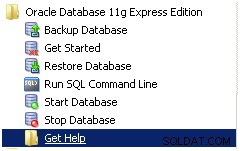
1. Assicurati che i processi del database e del server web siano caricati eseguendo Avvia database script di database. Quindi esegui Inizia collegamento che avvierà un browser web. Il risultato sarà la schermata di gestione come mostrato di seguito:
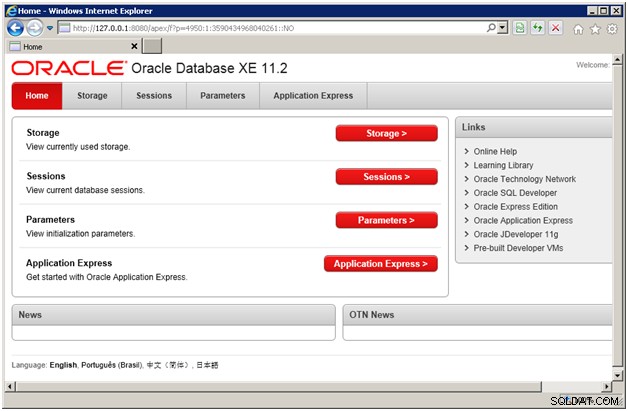
2. Fare clic sulla scheda Application Express:
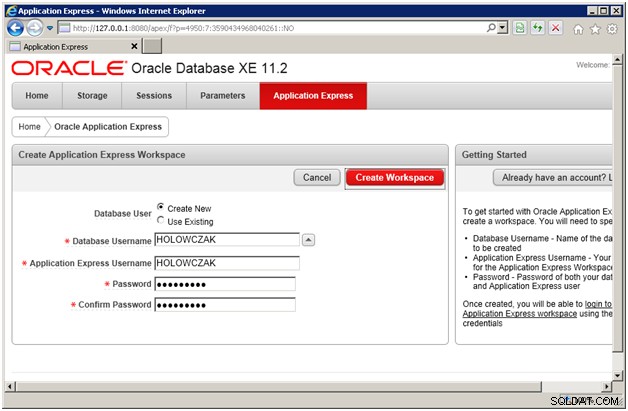
Quando tutti i campi sono stati compilati, fai clic su Crea spazio di lavoro pulsante. Questo farà due cose. Innanzitutto creerà un account utente Oracle nel database locale. Quindi installerà le tabelle e le viste necessarie ecc. per supportare l'area di lavoro di Application Express.
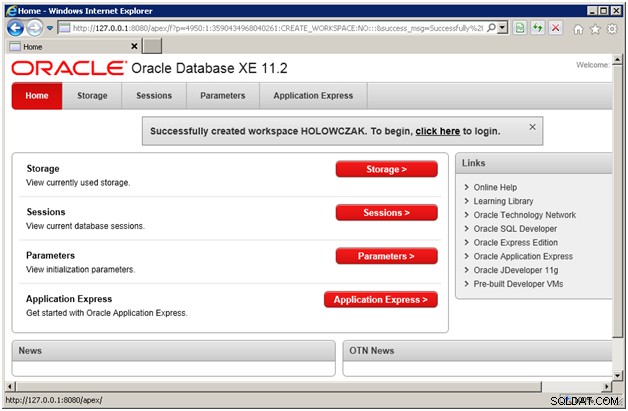
3. Al termine, verrà visualizzato il messaggio "Area di lavoro creata con successo...". Fare clic sul collegamento "Fai clic qui" per accedere.
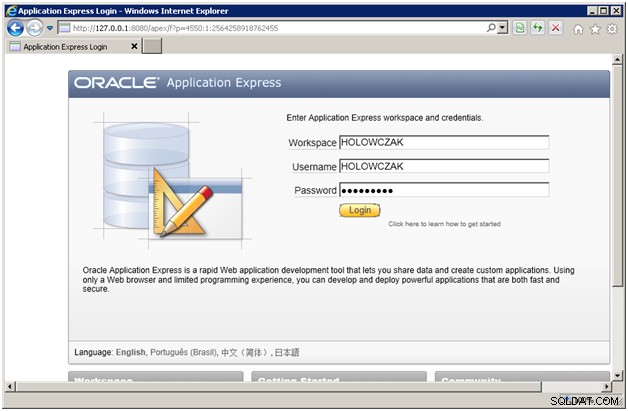
4. Oracle Application Express apparirà la schermata:
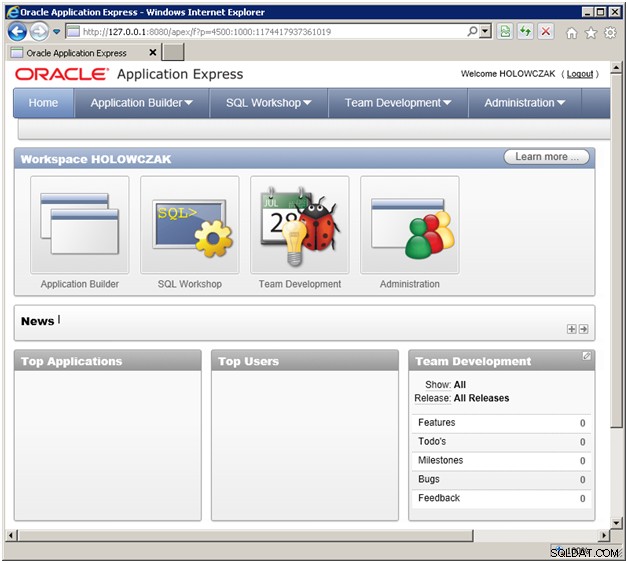
5. Per lavorare direttamente con il database utilizzando SQL, avvia il Workshop SQL cliccando sulla sua icona:
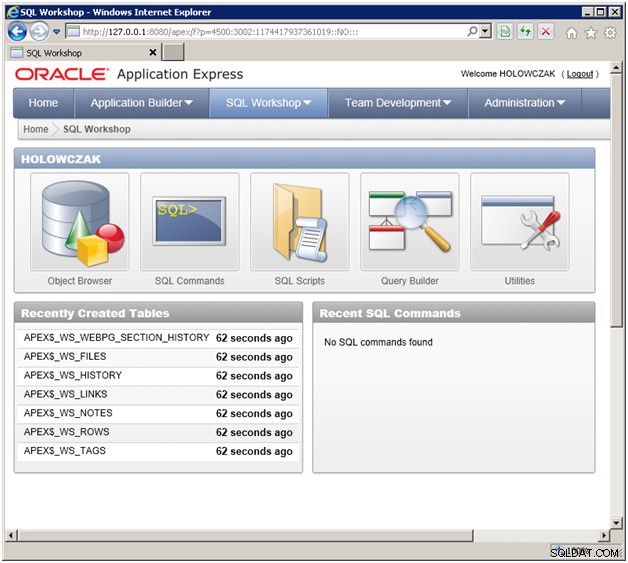
6. Fare clic su Comandi SQL icona:
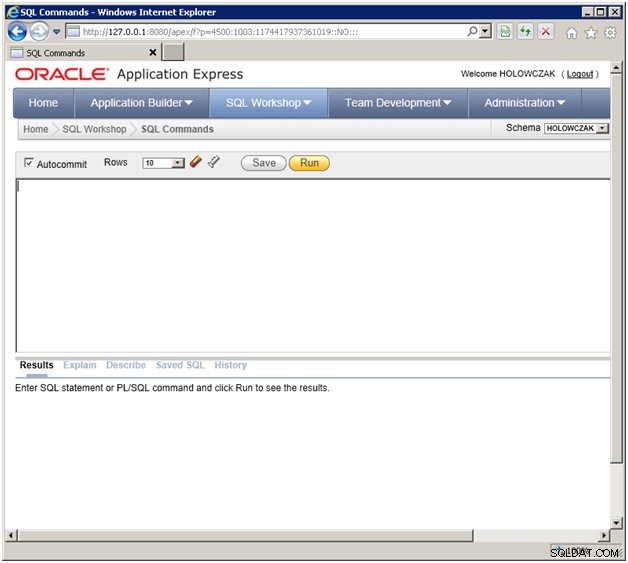
7. A questo punto puoi digitare qualsiasi comando SQL nella finestra in alto e cliccare su Esegui pulsante per inviarli al database. Di seguito è riportato un esempio di interrogazione della tabella "cat" che mostra tutte le tabelle e le viste caricate nel catalogo dell'uso corrente:
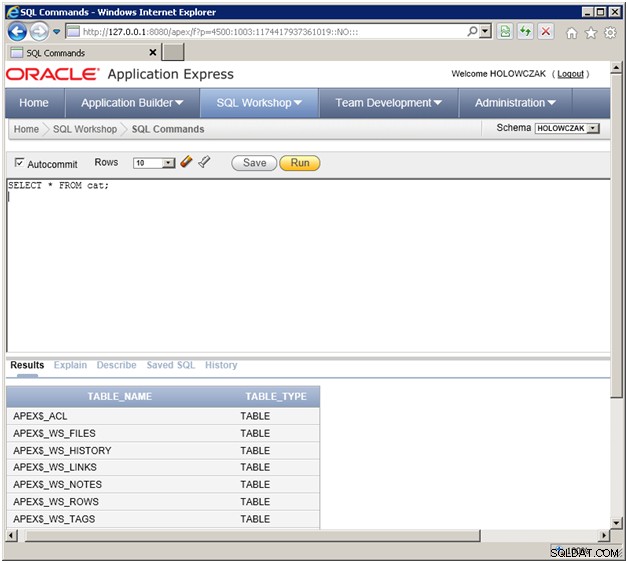
Le tabelle con nomi che iniziano con APEX$ sono per l'ambiente di sviluppo di applicazioni Application Express. NON RIMUOVERE o alterare queste tabelle.
Regolare le Righe parametro per vedere più tabelle nella prima pagina dei risultati. Scorri verso il basso per vedere altri nomi di tabelle.
8. Ad esempio, una delle tabelle installate di default si chiama EMP . Interroga l'EMP tabella per vederne il contenuto:

Potresti voler esplorare più del linguaggio SQL seguendo il mio tutorial Oracle SQL e SQL*Plus. Puoi ignorare i comandi specifici di SQL*Plus nel tutorial. Tutto il resto del materiale su query, stored procedure e trigger PL/SQL funzionerà perfettamente in Application Express.